كشف غياب اسبوعي طولي/عرضي
1) من القائمة الرأسية علي يمين شاشة البرنامج , اختر ’ كشوفات و تقارير ’ ستنسدل لك قائمة فرعية اختر منها ’ نظام الكشوفات و التقارير ’
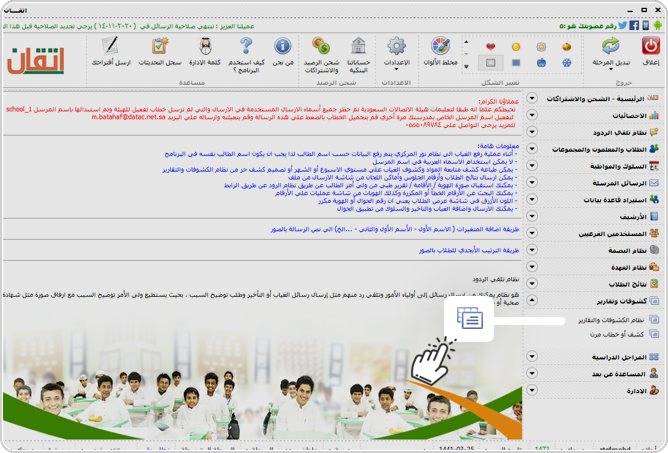
2) ستظهر لك صفحة عرض نظام الكشوفات و التقارير
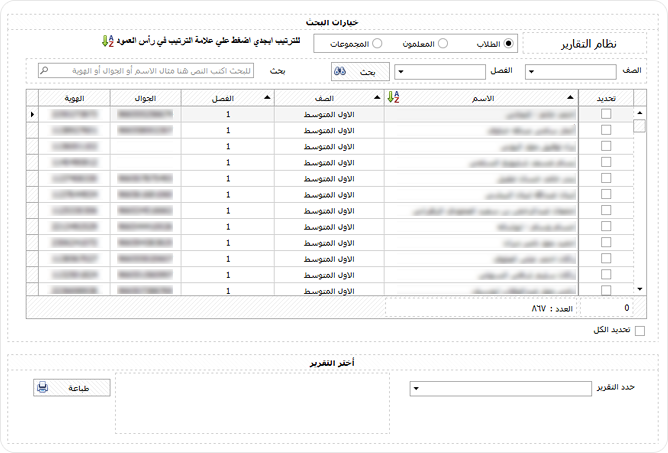
3) حدد صاحب الحالة المراد إعداد كشف غيابه الاسبوعي ( طلاب / معلمين / مجموعات ) , حدد الصف و الفصل في حالة الطلاب أو قم بالبحث الكتابي مباشرة بكتابة اسم ( الطالب / المعلم / المجموعة ) المراد إعداد كشف غياب اسبوعي له في خانة البحث ثم اضغط ’ بحث ’
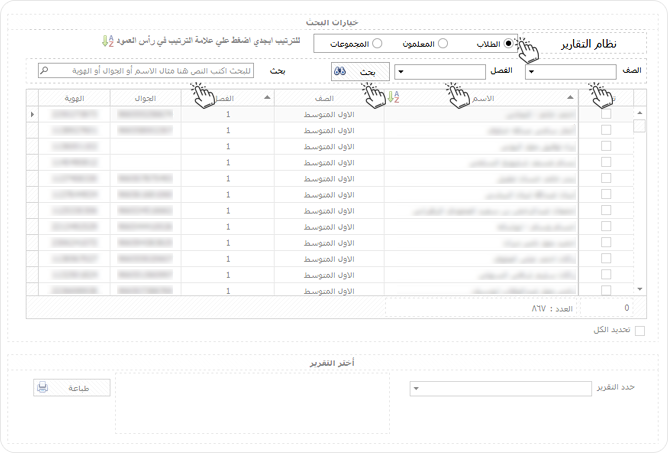
4) سيظهر لك صاحب الحالة ( طلاب / معلمين / مجموعات ) الذي قمت بالبحث عنة في هذا المكان
في حال اردت إعداد كشف غياب اسبوعي لشخص / عدد من الأشخاص بعبنهم , قم بتفعيل خانة التفعيل المجاورة للاسم
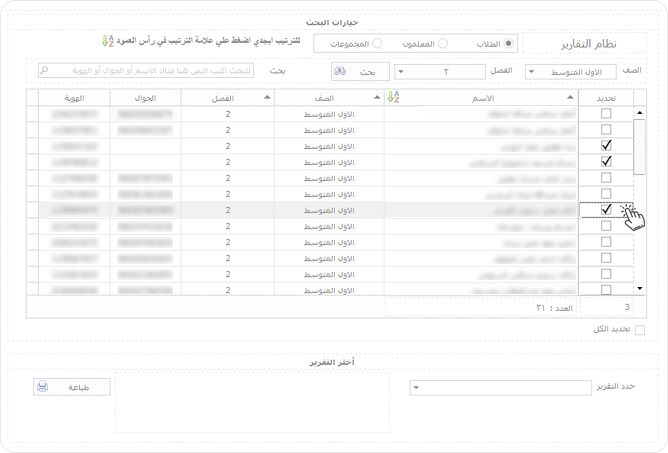
في حال اردت إعداد كشف غياب اسبوعي بشكل جماعي قم بتفعيل خانة تحديد الكل اسفل قائمة الأسماء
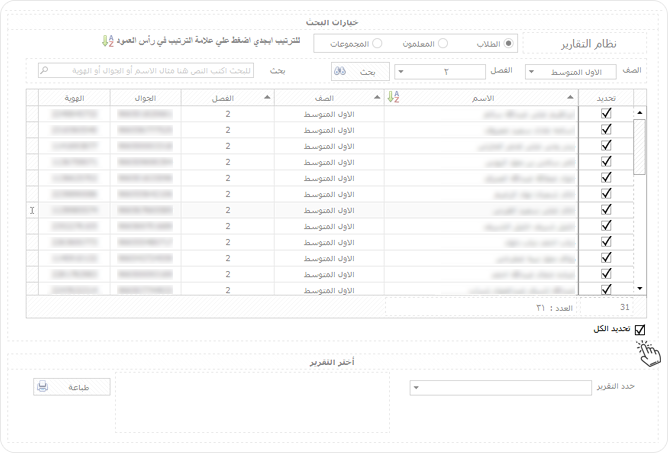
5)في اسفل صفحة عرض الكشوفات و التقارير تجد خانة اختيار التقرير , اختر ’ كشف غياب اسبوعي عرضي ’ من الخيارات المتاحة ثم اضغط ’ طباعة ’
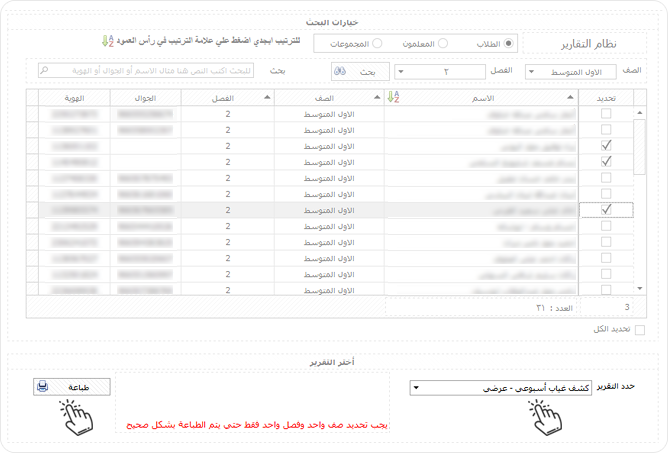
في حالة الكشف الطولي قم باختيار ’ كشف غياب اسبوعي طولي ’

6) قم بتعيين عنوان للتقرير أو تفعيل خانة تظليل الصفوف أو تغيير الخط في حال اردت ثم اضغط متابعة
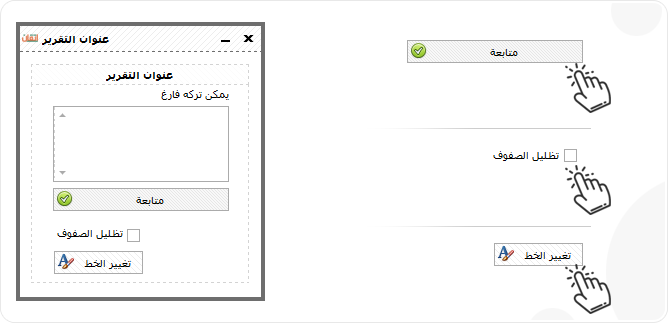
في حال ان قمت بالضغط علي زر ’ تغيير الخط ف الشاشة السابقة ستظهر لك نافذة تغيير الخطوط حدد نوع الخط ثم اضغط ’ OK’
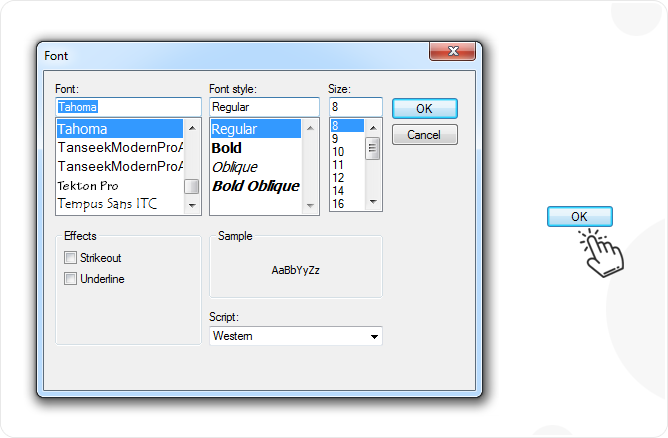
7) ستظهر لك صفحة عرض كشف الغياب الأسبوعي ( العرضي / الطولي ) الذي قمت بإعداده قم بتنسيقها حسب الرغبة ثم اضغط ’ Print ’ أعلي يسار الشاشة
كشف غياب اسبوعي عرضي
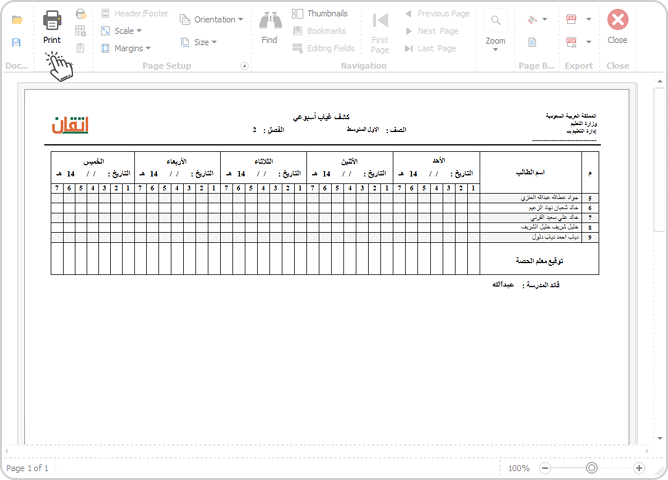
كشف غياب اسبوعي طولي
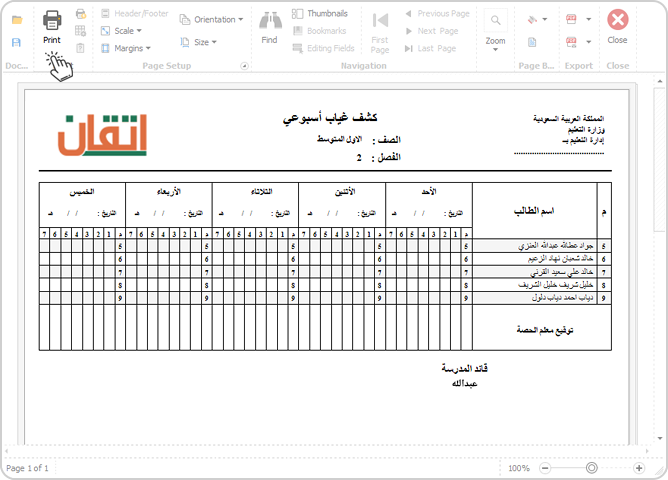
كشف غياب شهري
1) من القائمة الرأسية علي يمين شاشة البرنامج , اختر ’ كشوفات و تقارير ’ ستنسدل لك قائمة فرعية اختر منها ’ نظام الكشوفات و التقارير ’
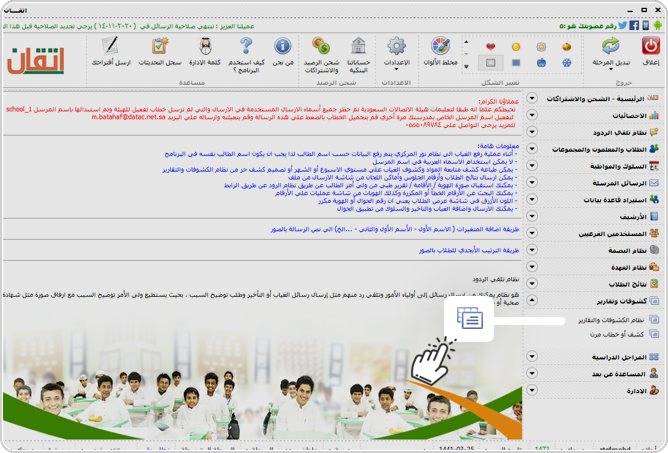
2) ستظهر لك صفحة عرض نظام الكشوفات و التقارير
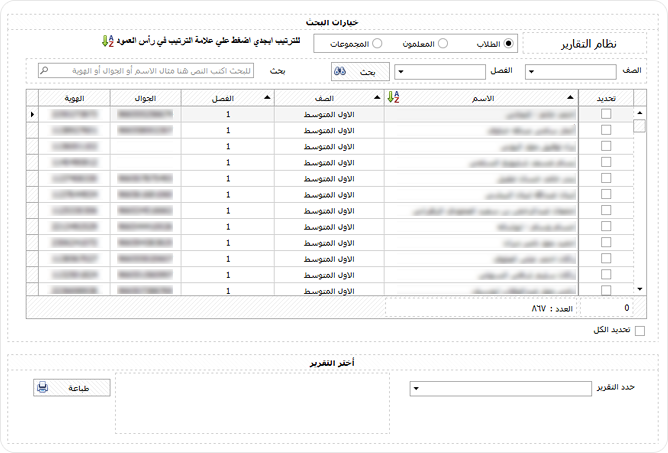
3) حدد صاحب الحالة المراد إعداد كشف غيابه الشهري ( طلاب / معلمين / مجموعات ) , حدد الصف و الفصل في حالة الطلاب أو قم بالبحث الكتابي مباشرة بكتابة اسم ( الطالب / المعلم / المجموعة ) المراد إعداد كشف غياب شهري له في خانة البحث ثم اضغط ’ بحث ’
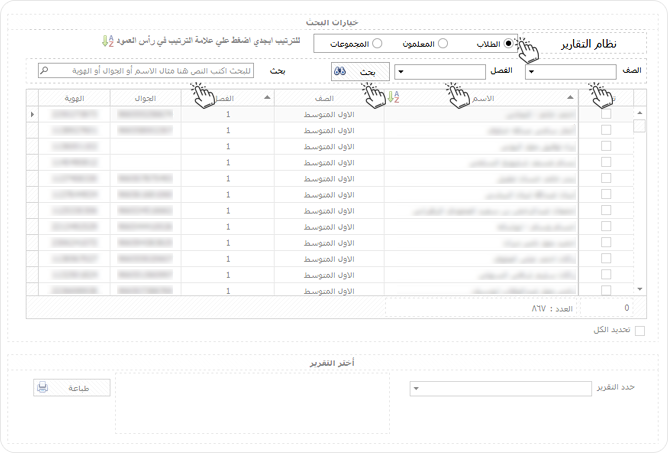
4) سيظهر لك صاحب الحالة ( طلاب / معلمين / مجموعات ) الذي قمت بالبحث عنة في هذا المكان
في حال اردت إعداد كشف غياب شهري لشخص / عدد من الأشخاص بعينهم , قم بتفعيل خانة التفعيل المجاورة للاسم
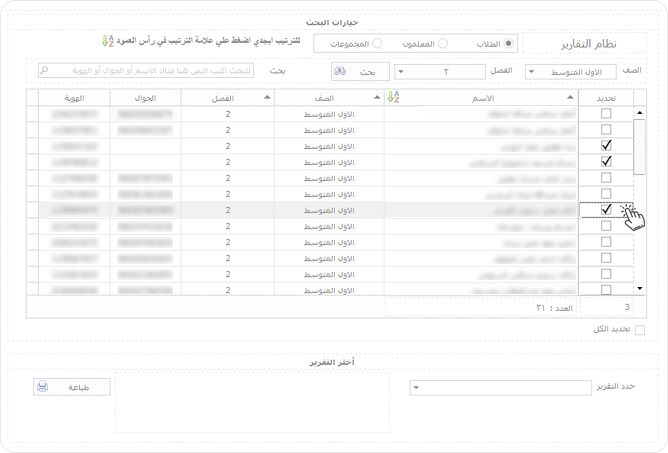
في حال اردت إعداد كشف غياب شهري بشكل جماعي قم بتفعيل خانة تحديد الكل اسفل قائمة الأسماء
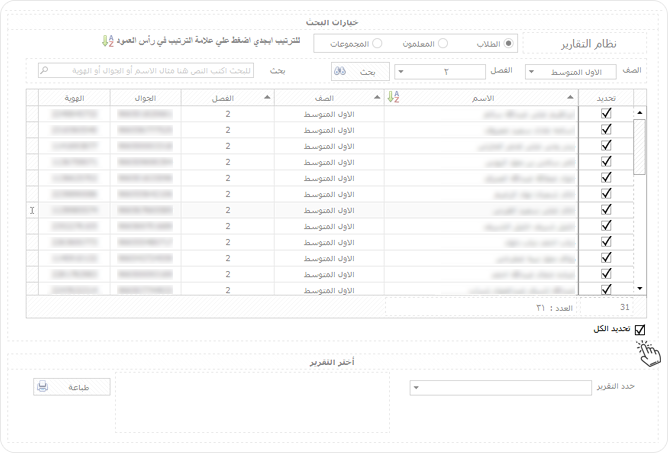
5) في اسفل صفحة عرض الكشوفات و التقارير تجد خانة اختيار التقرير , اختر ’ كشف غياب شهري ’ من الخيارات المتاحة ثم حدد الشهر ثم اضغط ’ طباعة ’
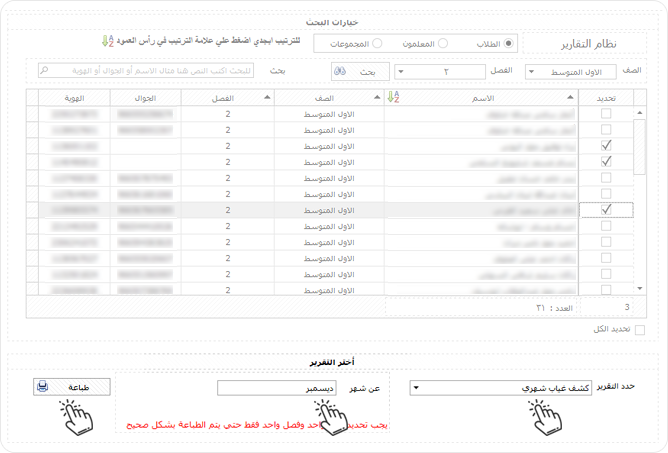
6) قم بتعيين عنوان للتقرير أو تفعيل خانة تظليل الصفوف او تغيير الخط في حال اردت ثم اضغط متابعة
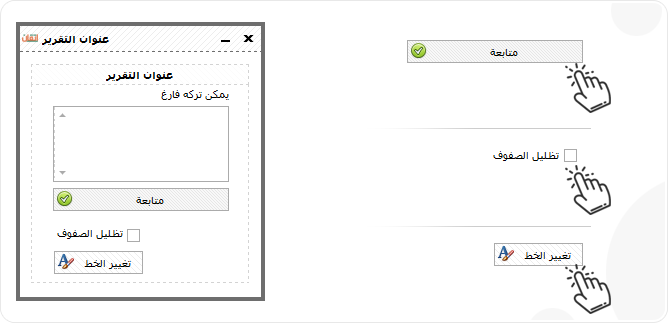
في حال ان قمت بالضغط علي زر ’ تغيير الخط ف الشاشة السابقة ستظهر لك نافذة تغيير الخطوط حدد نوع الخط ثم اضغط ’ OK’
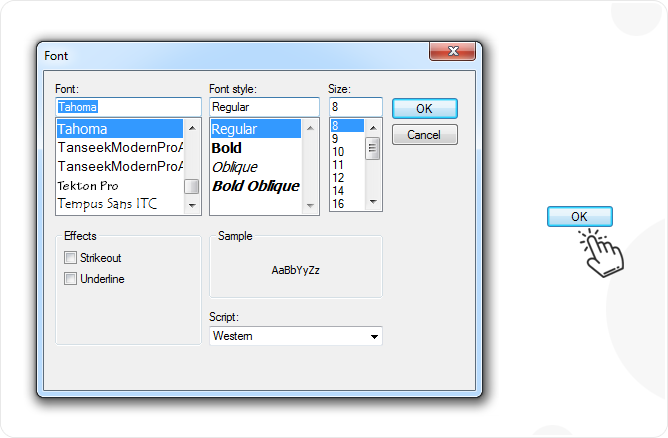
7) ستظهر لك صفحة عرض كشف الغياب الشهري الذي قمت بإعداده قم بتنسيقها حسب الرغبة ثم اضغط ’ Print ’ أعلي يسار الشاشة
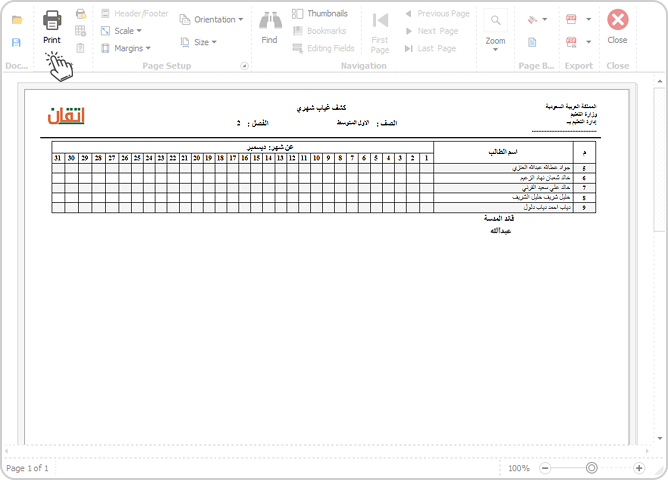
كشف متابعة الطلاب
1) من القائمة الرأسية علي يمين شاشة البرنامج , اختر ’ كشوفات و تقارير ’ ستنسدل لك قائمة فرعية اختر منها ’ نظام الكشوفات و التقارير ’
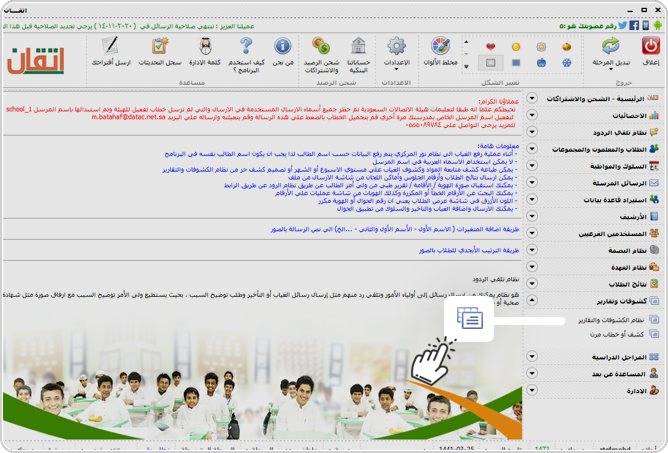
2) ستظهر لك صفحة عرض نظام الكشوفات و التقارير
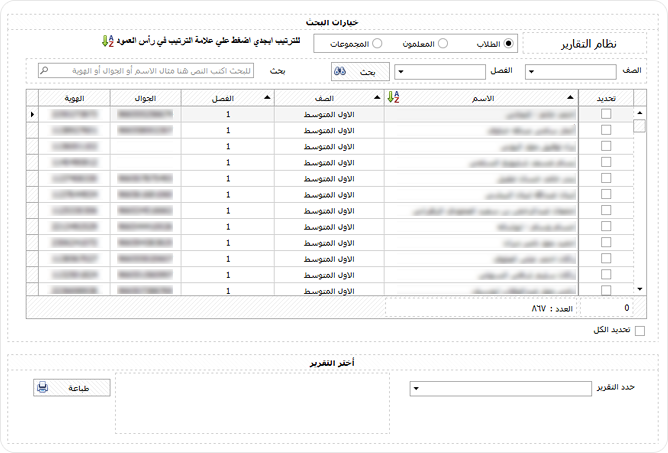
3) من خانة تحديد صاحب الحالة المراد إعداد كشف متابعة له ( طلاب / معلمين / مجموعات ) اختر طلاب , ثم حدد الصف و الفصل أو قم بالبحث الكتابي مباشرة بكتابة اسم الطالب المراد إعداد كشف متابعة له في خانة البحث ثم اضغط ’ بحث ’
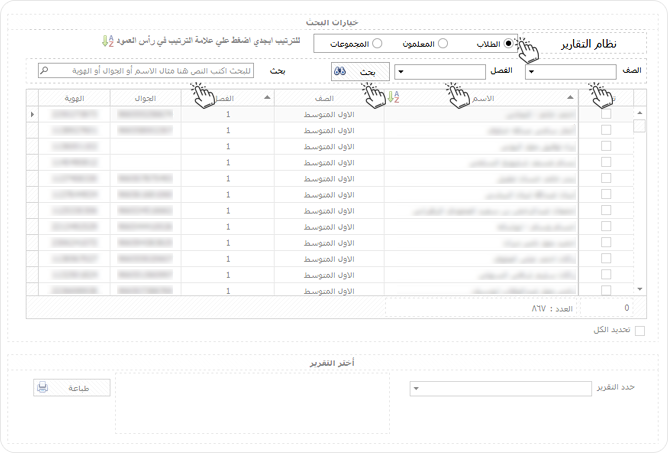
4) سيظهر لك صاحب الحالة الذي قمت بالبحث عنة في هذا المكان
في حال اردت إعداد كشف متابعة لطالب / عدد من الطلاب بعينهم , قم بتفعيل خانة التفعيل المجاورة للاسم
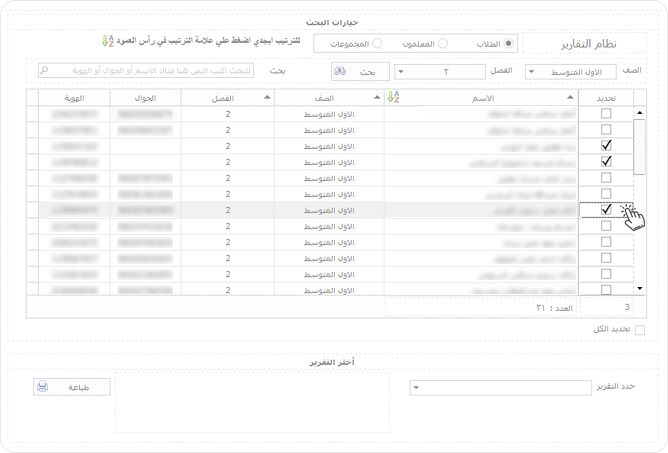
في حال اردت إعداد كشف متابعة للطلاب بشكل جماعي قم بتفعيل خانة تحديد الكل اسفل قائمة الأسماء
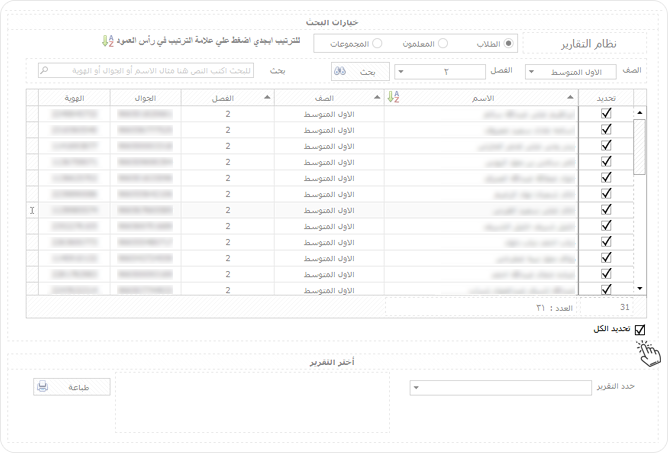
5) في اسفل صفحة عرض الكشوفات و التقارير تجد خانة اختيار التقرير , اختر ’ كشف متابعة للطلاب’ من الخيارات المتاحة ثم حدد المادة ثم اضغط ’ طباعة ’
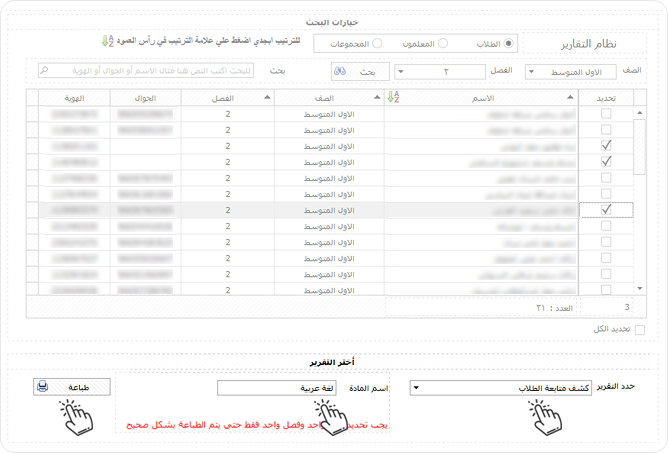
6) قم بتعيين عنوان للتقرير أو تفعيل خانة تظليل الصفوف او تغيير الخط في حال اردت ثم اضغط متابعة
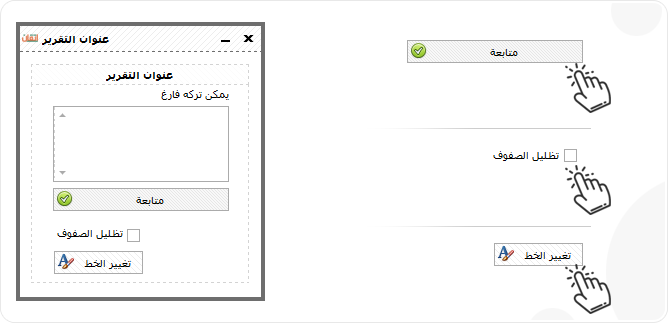
في حال ان قمت بالضغط علي زر ’ تغيير الخط ف الشاشة السابقة ستظهر لك نافذة تغيير الخطوط حدد نوع الخط ثم اضغط ’ OK’
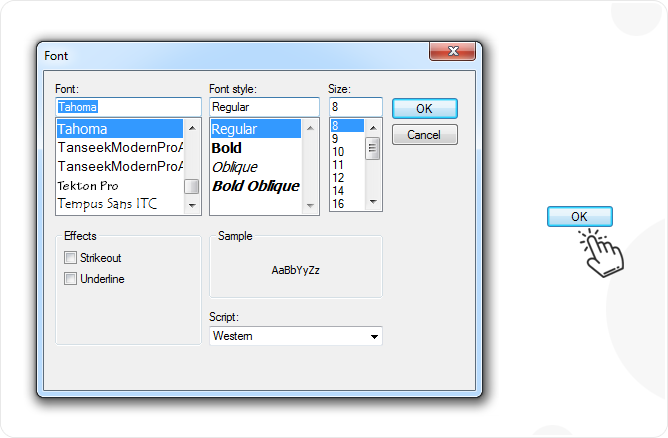
7) ستظهر لك صفحة عرض كشف متابعة للطلاب الذي قمت بإعداده قم بتنسيقها حسب الرغبة ثم اضغط ’ Print ’ أعلي يسار الشاشة
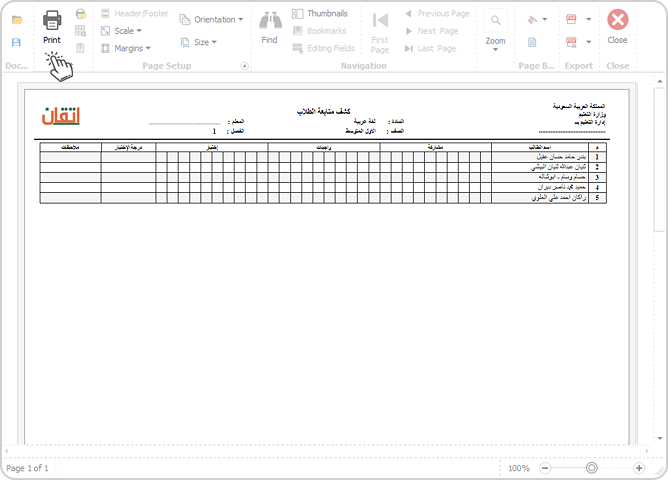
كشف متابعة الطلاب –فترات
1) من القائمة الرأسية علي يمين شاشة البرنامج , اختر ’ كشوفات و تقارير ’ ستنسدل لك قائمة فرعية اختر منها ’ نظام الكشوفات و التقارير ’
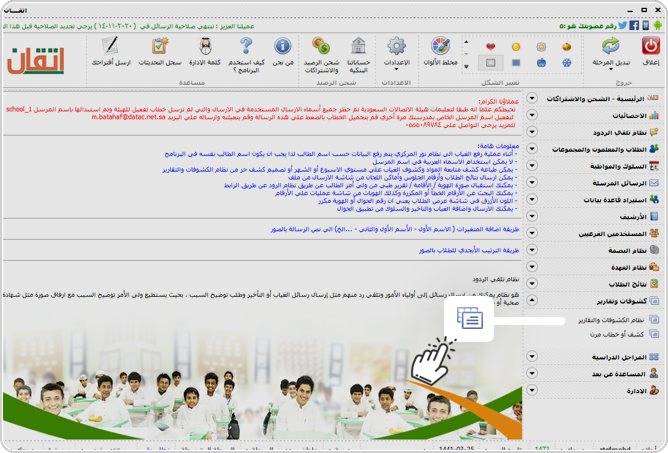
2) ستظهر لك صفحة عرض نظام الكشوفات و التقارير
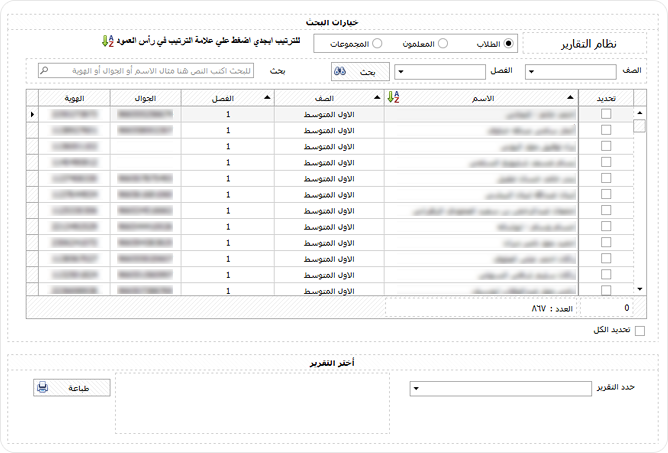
3) من خانة تحديد صاحب الحالة المراد إعداد كشف ( متابعة – فترات ) له ( طلاب / معلمين / مجموعات ) اختر طلاب , ثم حدد الصف و الفصل أو قم بالبحث الكتابي مباشرة بكتابة اسم الطالب المراد إعداد كشف متابعة – فترات له في خانة البحث ثم اضغط ’ بحث ’
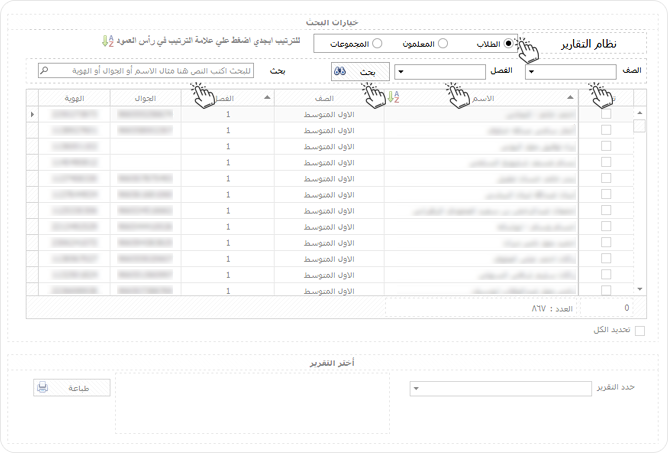
4) سيظهر لك صاحب الحالة الذي قمت بالبحث عنة في هذا المكان
في حال اردت إعداد كشف متابعة – فترات لطالب / عدد من الطلاب بعينهم , قم بتفعيل خانة التفعيل المجاورة للاسم
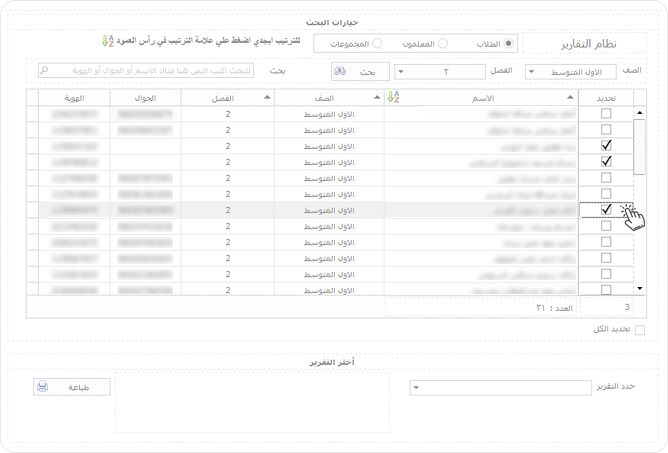
في حال اردت إعداد كشف متابعة للطلاب – فترات بشكل جماعي قم بتفعيل خانة تحديد الكل اسفل قائمة الأسماء
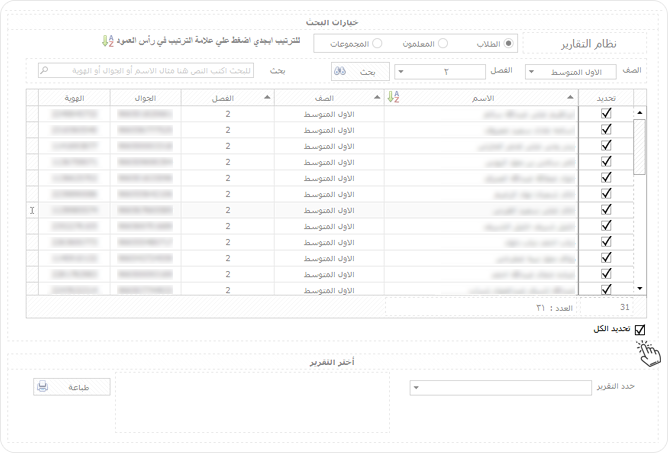
5) في اسفل صفحة عرض الكشوفات و التقارير تجد خانة اختيار التقرير , اختر ’ كشف متابعة للطلاب – فترات ’ من الخيارات المتاحة ثم حدد المادة ثم اضغط ’ طباعة ’
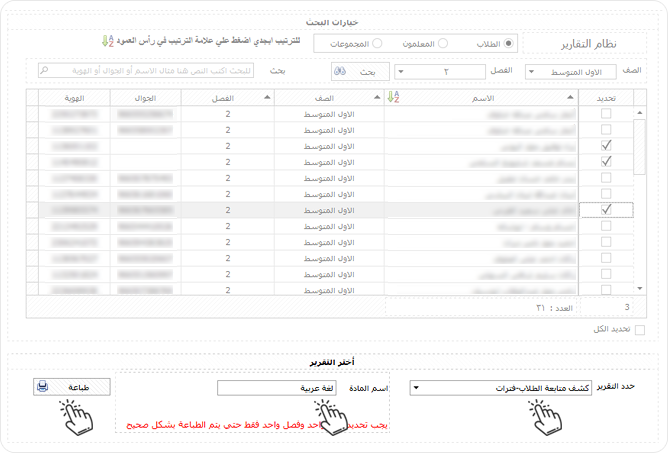
6) قم بتعيين عنوان للتقرير أو تفعيل خانة تظليل الصفوف او تغيير الخط في حال اردت ثم اضغط متابعة
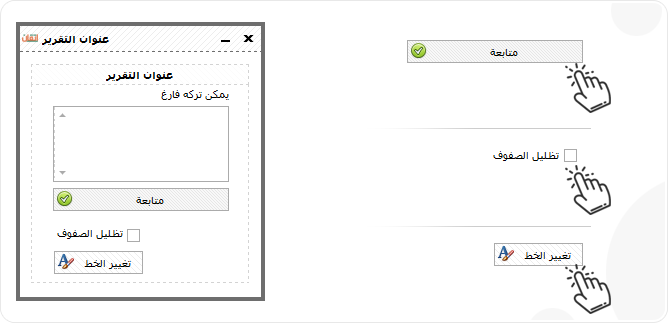
في حال ان قمت بالضغط علي زر ’ تغيير الخط ف الشاشة السابقة ستظهر لك نافذة تغيير الخطوط حدد نوع الخط ثم اضغط ’ OK’
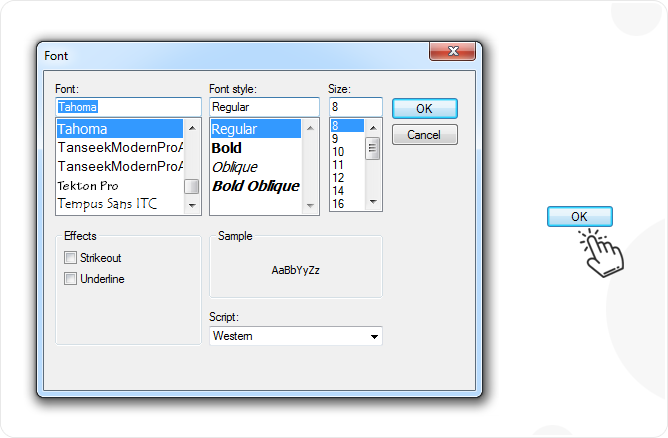
7) ستظهر لك صفحة عرض كشف متابعة للطلاب – فترات الذي قمت بإعداده قم بتنسيقها حسب الرغبة ثم اضغط ’ Print ’ أعلي يسار الشاشة
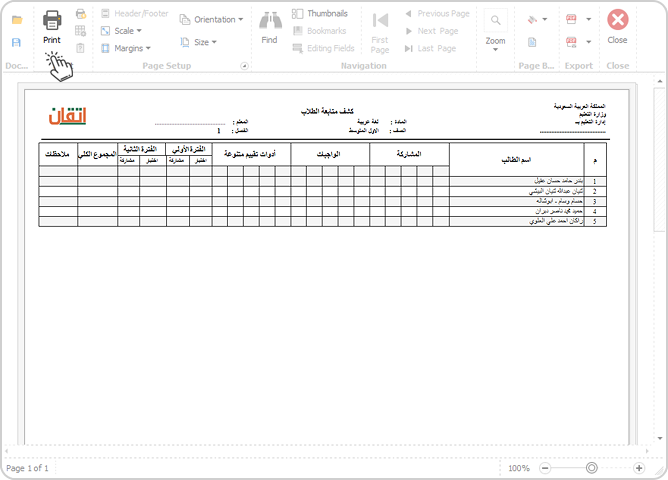
كشف متابعة مادة القران الكريم
1) من القائمة الرأسية علي يمين شاشة البرنامج , اختر ’ كشوفات و تقارير ’ ستنسدل لك قائمة فرعية اختر منها ’ نظام الكشوفات و التقارير ’
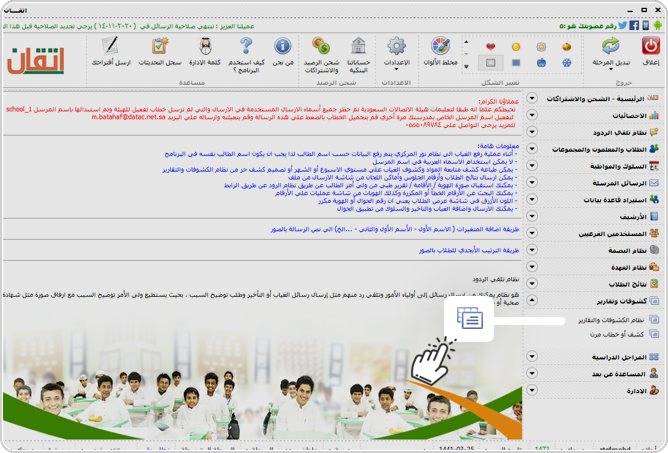
2) ستظهر لك صفحة عرض نظام الكشوفات و التقارير
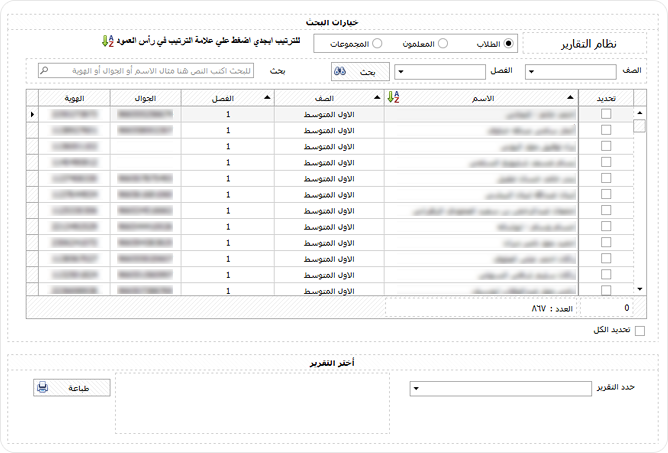
3) من خانة تحديد صاحب الحالة المراد إعداد كشف ( متابعة مادة القرآن الكريم ) له ( طلاب / معلمين / مجموعات ) اختر طلاب , ثم حدد الصف و الفصل أو قم بالبحث الكتابي مباشرة بكتابة اسم الطالب المراد إعداد كشف متابعة مادة القرآن الكريم له في خانة البحث ثم اضغط ’ بحث ’
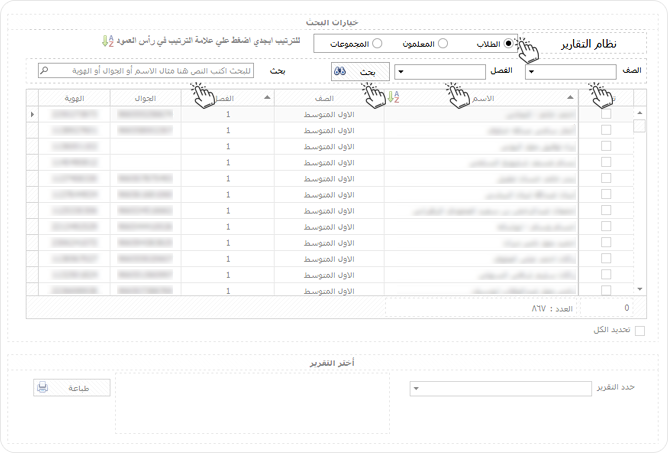
4) سيظهر لك صاحب الحالة الذي قمت بالبحث عنة في هذا المكان
في حال اردت إعداد كشف متابعة مادة القرآن الكريم لطالب / عدد من الطلاب بعينهم , قم بتفعيل خانة التفعيل المجاورة للاسم
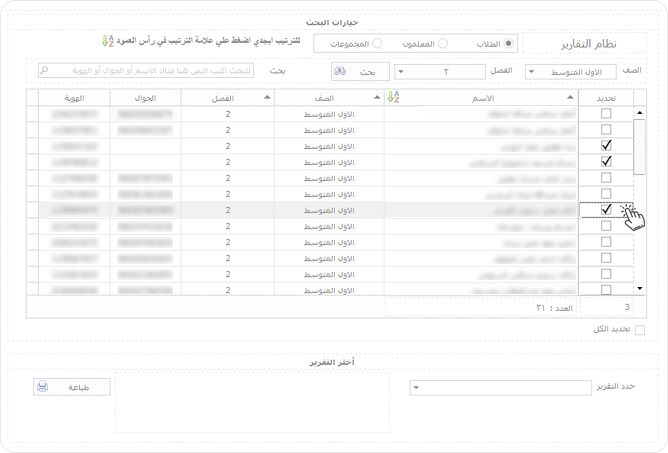
في حال اردت إعداد كشف متابعة مادة القرآن الكريم بشكل جماعي قم بتفعيل خانة تحديد الكل اسفل قائمة الأسماء
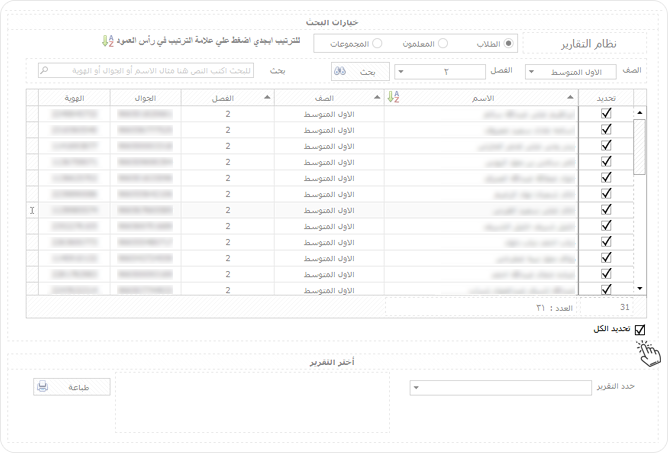
5) في اسفل صفحة عرض الكشوفات و التقارير تجد خانة اختيار التقرير , اختر ’ كشف متابعة مادة القرآن الكريم ’ و سيتم تحديد المادة ( القرآن الكريم ) تلقائياً ثم اضغط ’ طباعة ’
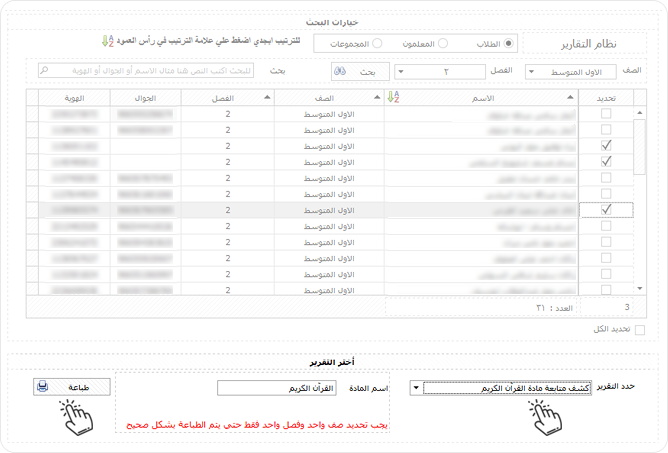
6) قم بتعيين عنوان للتقرير أو تفعيل خانة تظليل الصفوف او تغيير الخط في حال اردت ثم اضغط متابعة
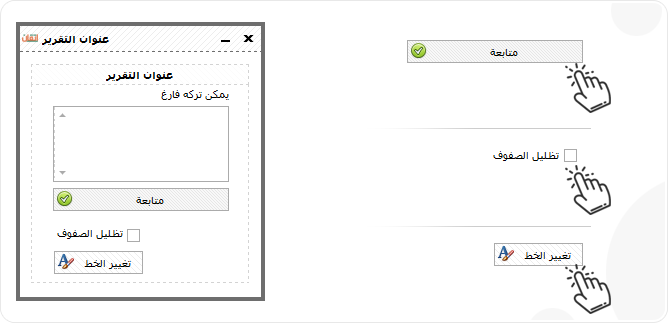
في حال ان قمت بالضغط علي زر ’ تغيير الخط ف الشاشة السابقة ستظهر لك نافذة تغيير الخطوط حدد نوع الخط ثم اضغط ’ OK’
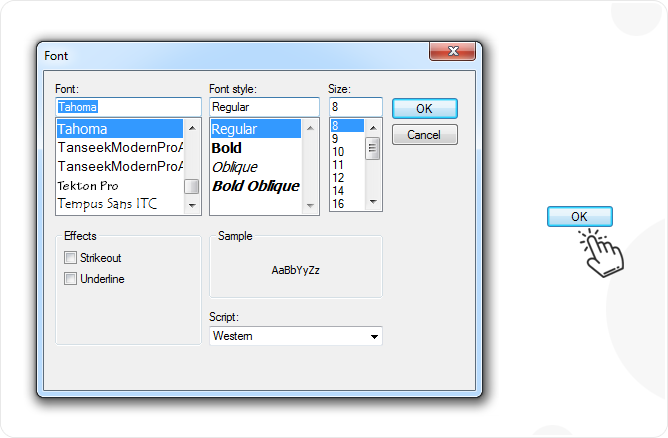
7) ستظهر لك صفحة عرض كشف متابعة مادة القرآن الكريم الذي قمت بإعداده قم بتنسيقها حسب الرغبة ثم اضغط ’ Print ’ أعلي يسار الشاشة
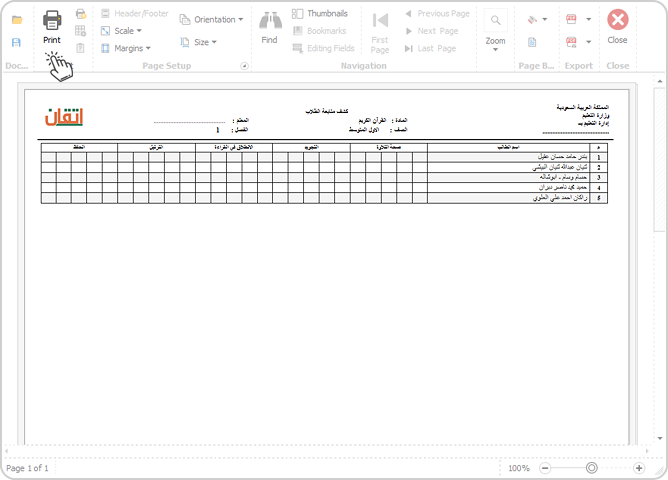
خطاب استدعاء ولي الأمر
1) من القائمة الرأسية علي يمين شاشة البرنامج , اختر ’ كشوفات و تقارير ’ ستنسدل لك قائمة فرعية اختر منها ’ نظام الكشوفات و التقارير ’
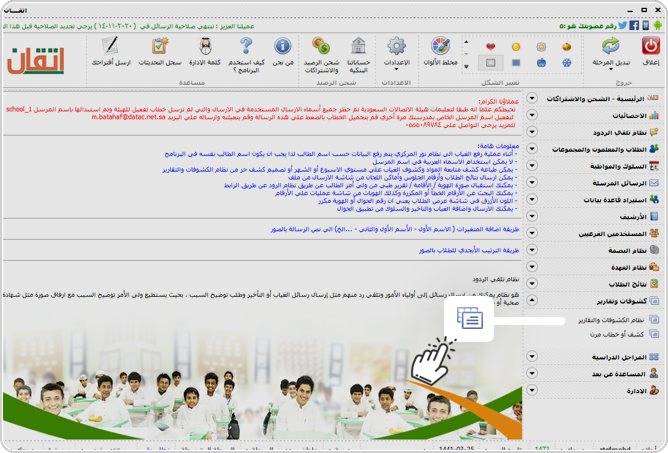
2) ستظهر لك صفحة عرض نظام الكشوفات و التقارير
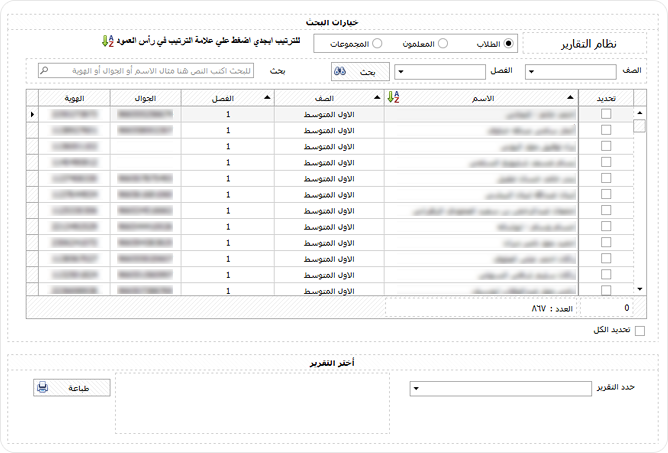
3) من خانة تحديد صاحب الحالة المراد إعداد إستدعاء ولي أمر اختر طلاب , ثم حدد الصف و الفصل أو قم بالبحث الكتابي مباشرة بكتابة اسم الطالب المراد إعداد إستدعاء ولي أمر له في خانة البحث ثم اضغط ’ بحث ’
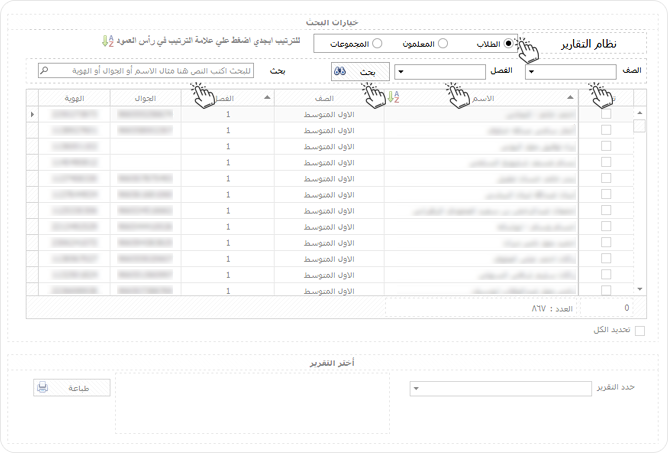
4) سيظهر لك صاحب الحالة الذي قمت بالبحث عنة في هذا المكان
في حال اردت إعداد إستدعاء ولي أمر لطالب / عدد من الطلاب بعينهم , قم بتفعيل خانة التفعيل المجاورة للاسم
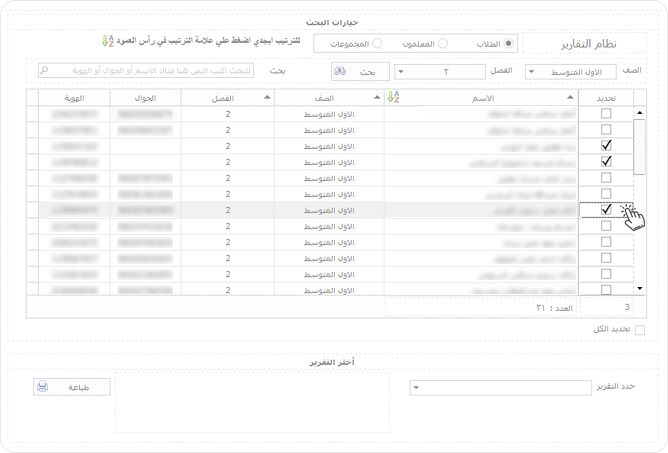
في حال اردت إعداد إستدعاء ولي أمر بشكل جماعي قم بتفعيل خانة تحديد الكل اسفل قائمة الأسماء
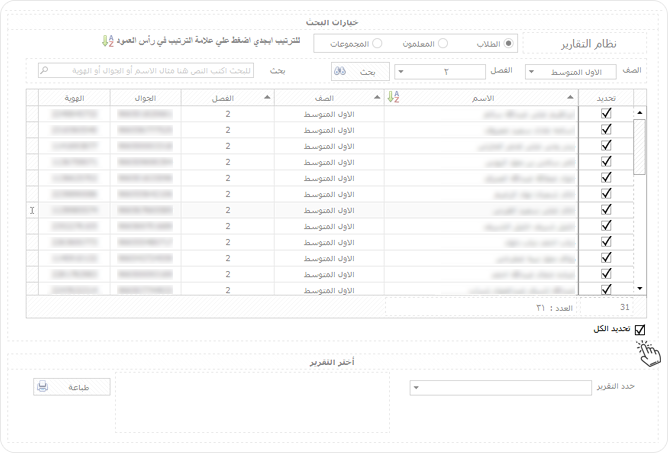
5) في اسفل صفحة عرض الكشوفات و التقارير تجد خانة اختيار التقرير , اختر ’ إستدعاء ولي أمر ’ ثم اضغط ’ طباعة ’
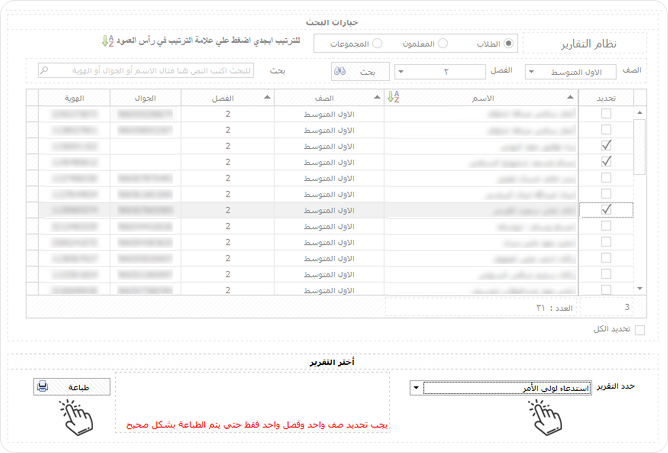
6) قم بتعيين عنوان للتقرير أو تفعيل خانة تظليل في حال اردت ذلك ثم اضغط متابعة
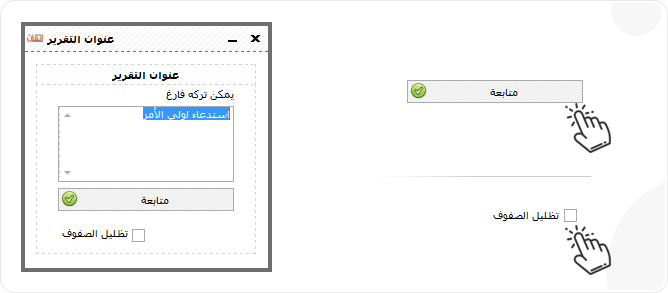
7) ستظهر لك هذه الشاشة قم بإدخال بيانات المطلوبة و اضغط ’ متابعة ’
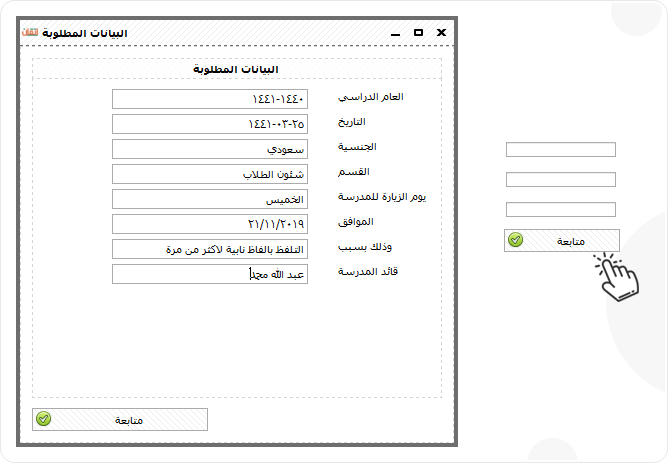
8) ستظهر لك صفحة عرض إستدعاء ولي الأمر الذي قمت بإعداده قم بتنسيقها حسب الرغبة ثم اضغط ’ Print ’ أعلي يسار الشاشة
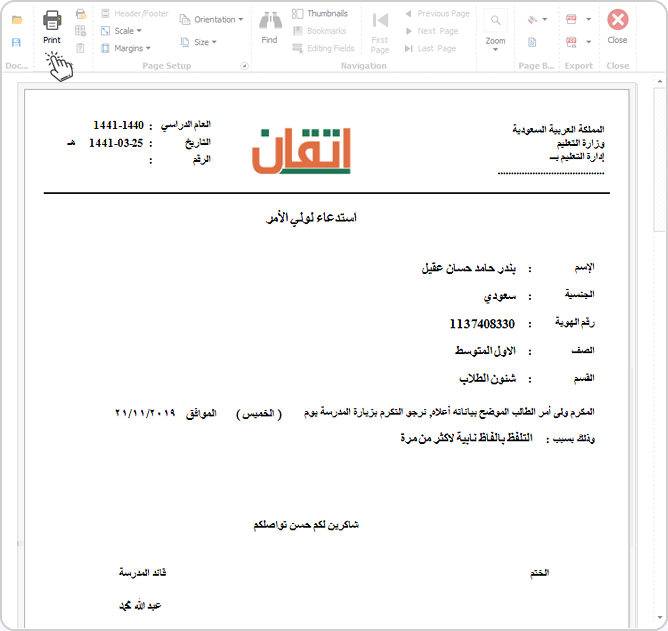
شهادة تعريف طالب
1) من القائمة الرأسية علي يمين شاشة البرنامج , اختر ’ كشوفات و تقارير ’ ستنسدل لك قائمة فرعية اختر منها ’ نظام الكشوفات و التقارير ’
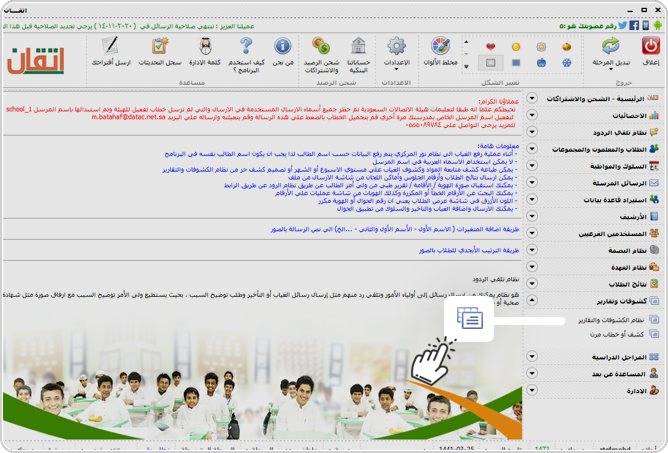
2) ستظهر لك صفحة عرض نظام الكشوفات و التقارير
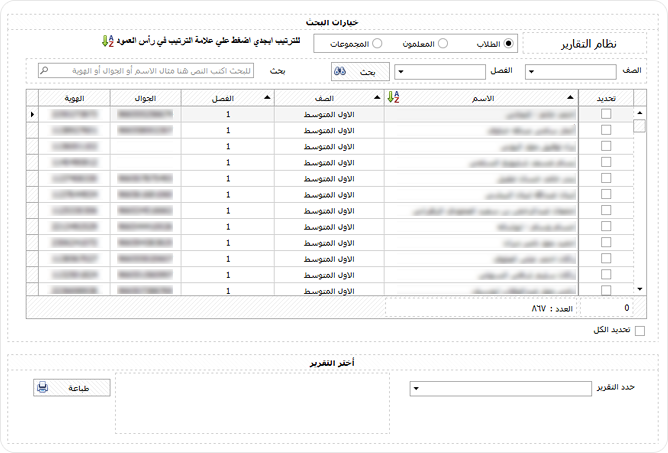
3) من خانة تحديد صاحب الحالة المراد إعداد شهادة تعريف له ( طلاب / معلمين / مجموعات ) اختر طلاب , ثم حدد الصف و الفصل أو قم بالبحث الكتابي مباشرة بكتابة اسم الطالب المراد إعداد شهادة تعريف له في خانة البحث ثم اضغط ’ بحث ’
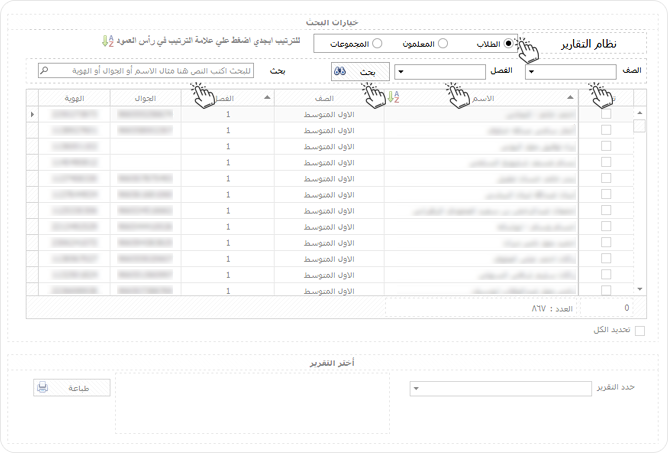
4) سيظهر لك صاحب الحالة الذي قمت بالبحث عنة في هذا المكان
في حال اردت إعداد شهادة تعريف لطالب / عدد من الطلاب بعينهم , قم بتفعيل خانة التفعيل المجاورة للاسم
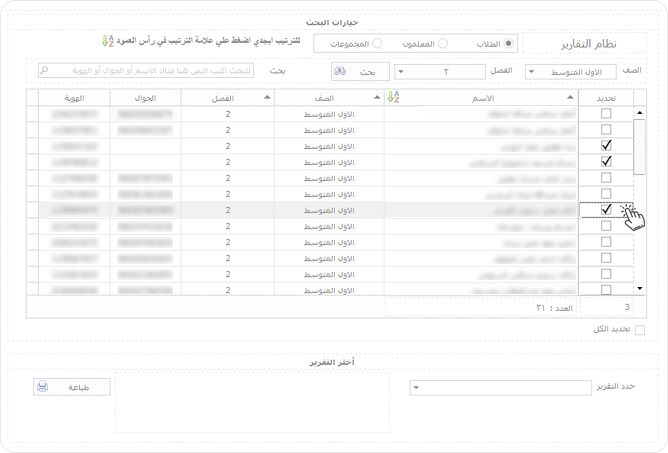
في حال اردت إعداد شهادة تعريف للطلاب بشكل جماعي قم بتفعيل خانة تحديد الكل اسفل قائمة الأسماء
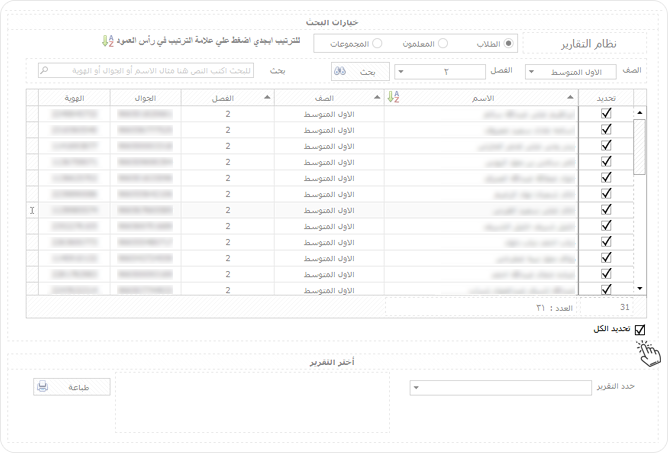
5) في اسفل صفحة عرض الكشوفات و التقارير تجد خانة اختيار التقرير , اختر ’ شهادة تعريف طالب’ ثم اضغط ’ طباعة ’
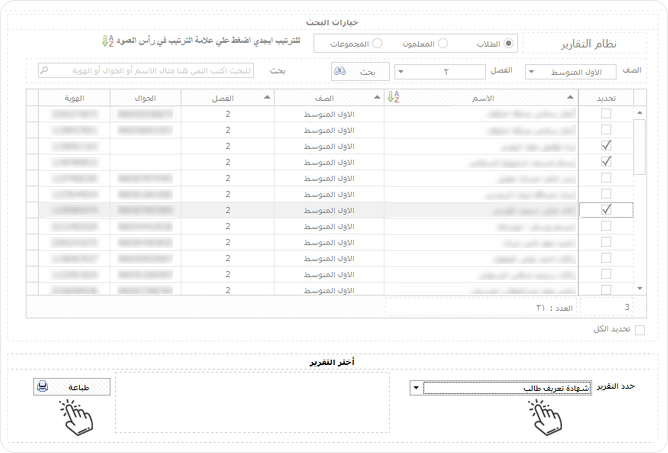
6) قم بتعيين عنوان للتقرير أو تفعيل خانة تظليل حال اردت ذلك ثم اضغط متابعة
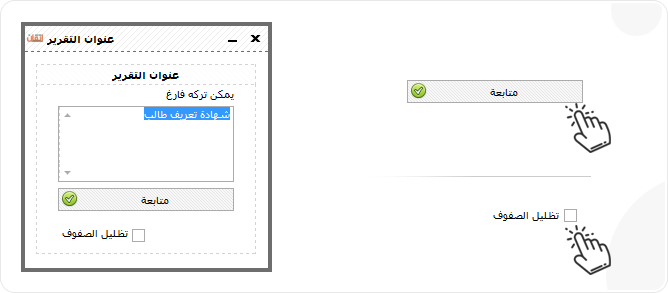
7) ستظهر لك هذه الشاشة قم بإدخال بيانات المطلوبة و اضغط ’ متابعة ’
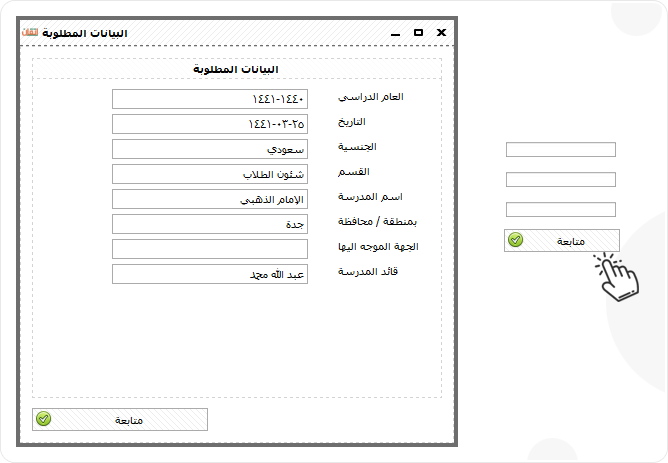
8) ستظهر لك صفحة عرض شهادة تعريف الطالب التي قمت بإعدادها قم بتنسيقها حسب الرغبة ثم اضغط ’ Print ’ أعلي يسار الشاشة
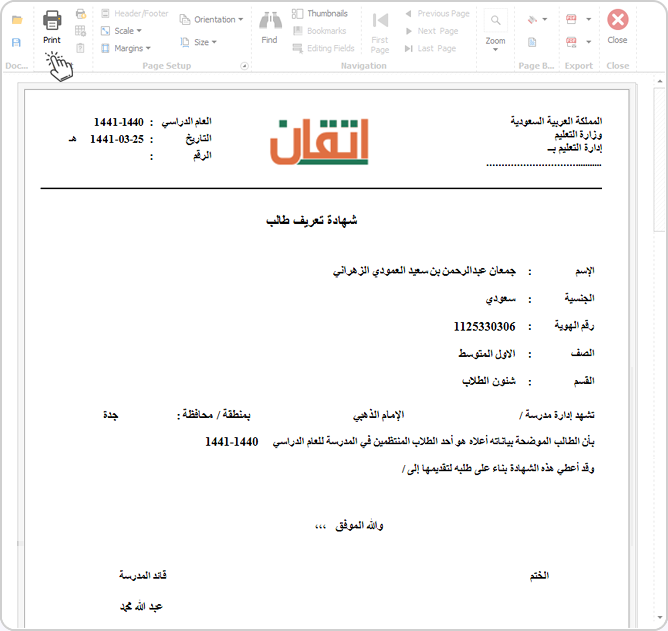
خطاب تحويل للوحدة الصحية
1) من القائمة الرأسية علي يمين شاشة البرنامج , اختر ’ كشوفات و تقارير ’ ستنسدل لك قائمة فرعية اختر منها ’ نظام الكشوفات و التقارير ’
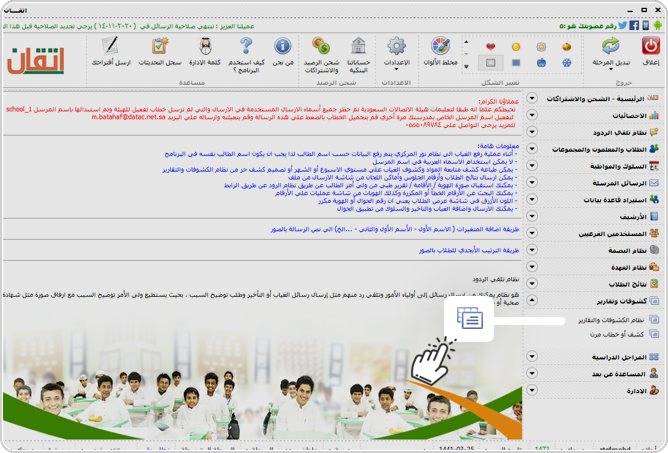
2) ستظهر لك صفحة عرض نظام الكشوفات و التقارير
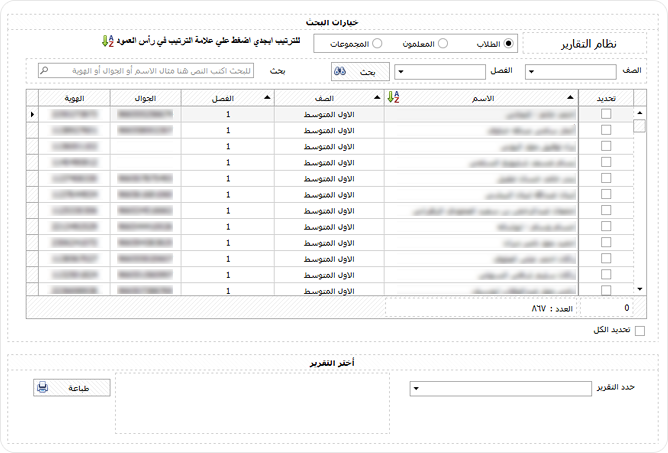
3)من خانة تحديد صاحب الحالة المراد إعداد طلب تحويل للوحدة الصحية له ( طلاب / معلمين / مجموعات ) اختر طلاب , ثم حدد الصف و الفصل أو قم بالبحث الكتابي مباشرة بكتابة اسم الطالب المراد إعداد طلب تحويل للوحدة الصحية له في خانة البحث ثم اضغط ’ بحث ’
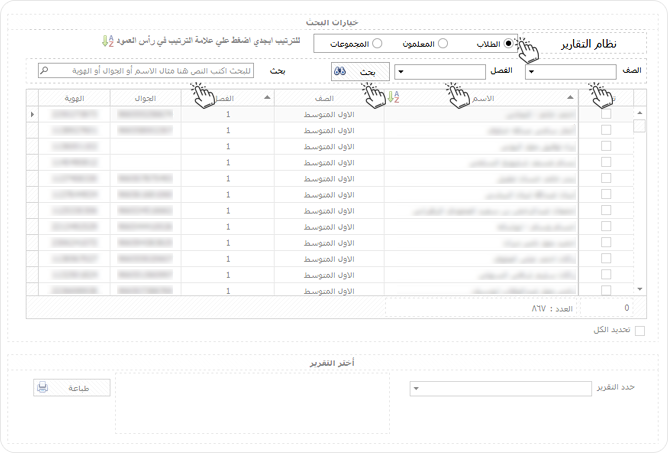
4) سيظهر لك صاحب الحالة الذي قمت بالبحث عنة في هذا المكان
في حال اردت إعداد طلب تحويل للوحدة الصحية لطالب / عدد من الطلاب بعينهم , قم بتفعيل خانة التفعيل المجاورة للاسم
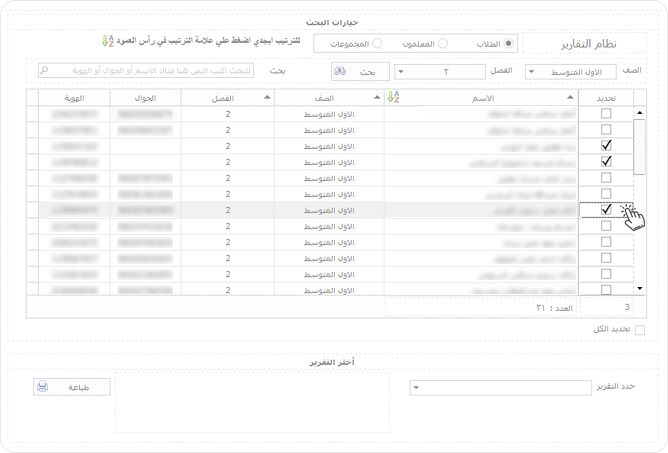
في حال اردت إعداد طلب تحويل للوحدة الصحية بشكل جماعي قم بتفعيل خانة تحديد الكل اسفل قائمة الأسماء
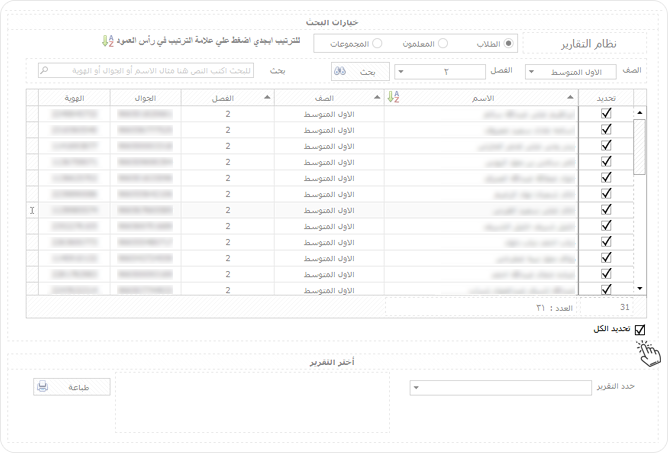
5) في اسفل صفحة عرض الكشوفات و التقارير تجد خانة اختيار التقرير , اختر ’ تحويل طالب للوحدة الصحية ’ ثم اضغط ’ طباعة ’
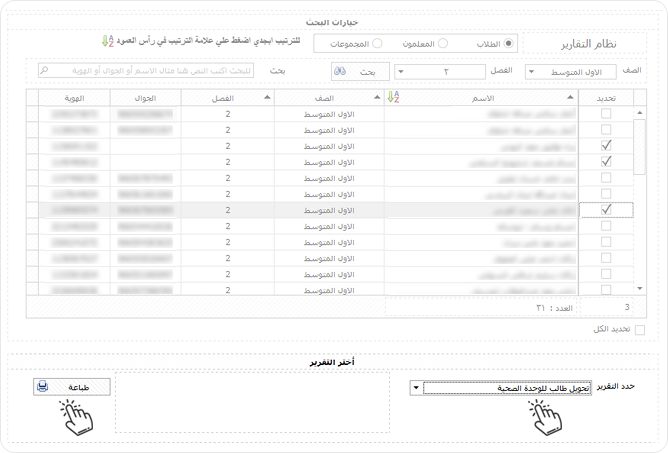
6) قم بتفعيل خانة تظليل الصفوف حال اردت ذلك ثم اضغط متابعة
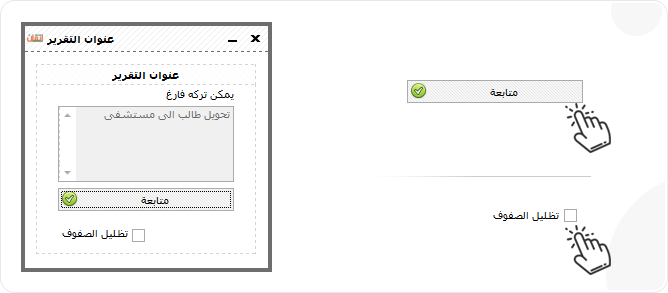
7) ستظهر لك هذه الشاشة قم بإدخال بيانات المطلوبة و اضغط ’ متابعة ’
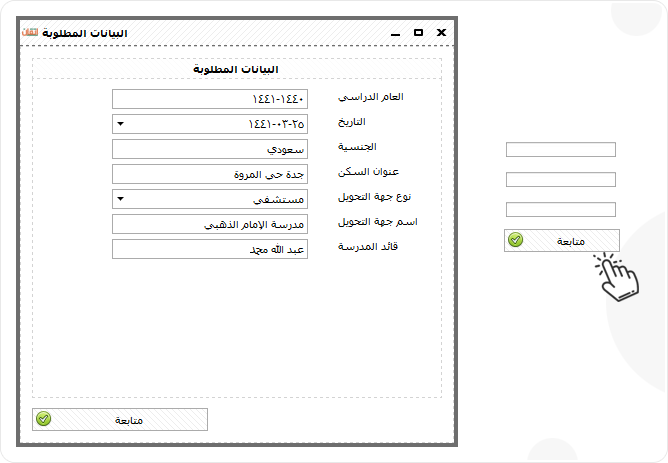
8) ستظهر لك صفحة عرض طلب التحويل للوحدة الصحية الذي قمت بإعداده قم بتنسيقها حسب الرغبة ثم اضغط ’ Print ’ أعلي يسار الشاشة
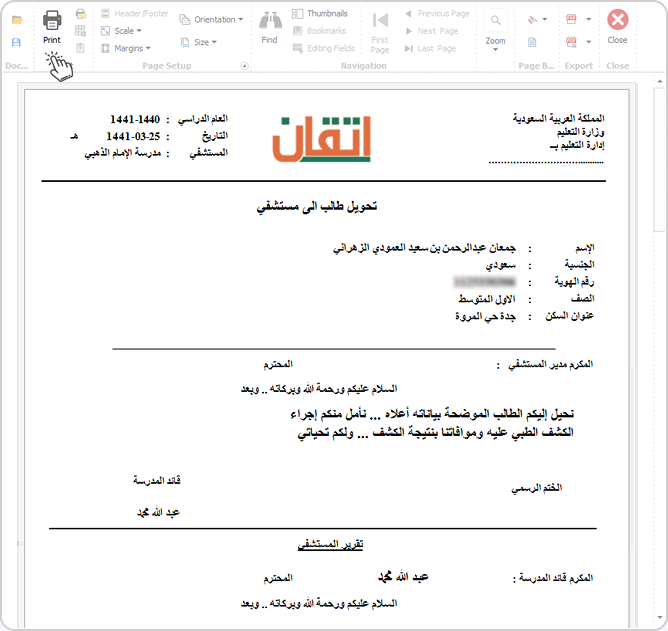
تنبيه للتأخر أو الانصراف المبكر
1) من القائمة الرأسية علي يمين شاشة البرنامج , اختر ’ كشوفات و تقارير ’ ستنسدل لك قائمة فرعية اختر منها ’ نظام الكشوفات و التقارير ’
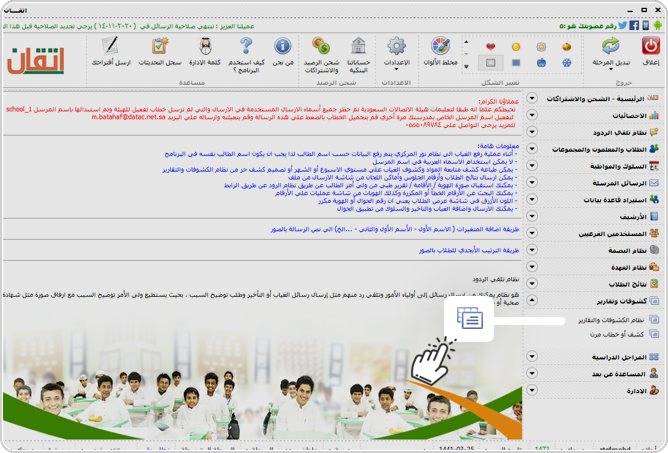
2) ستظهر لك صفحة عرض نظام الكشوفات و التقارير
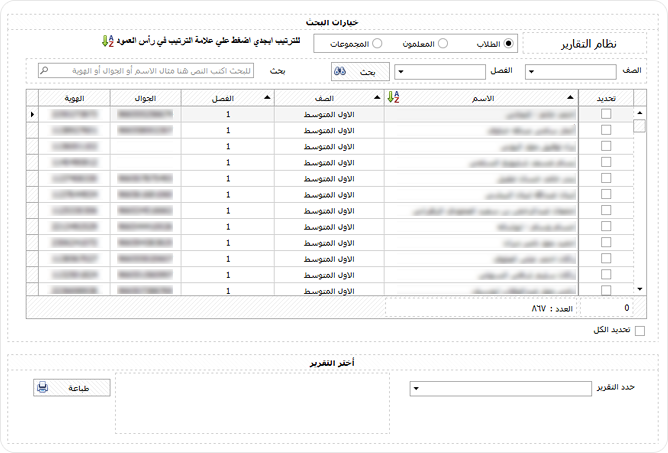
3)من خانة تحديد صاحب الحالة المراد إعداد تنبيه تأخر أو إنصراف مبكر له ( طلاب / معلمين / مجموعات ) اختر معلمين , أو قم بالبحث الكتابي مباشرة بكتابة اسم المعلم المراد إعداد تنبيه تأخر أو إنصراف مبكر له في خانة البحث ثم اضغط ’ بحث ’
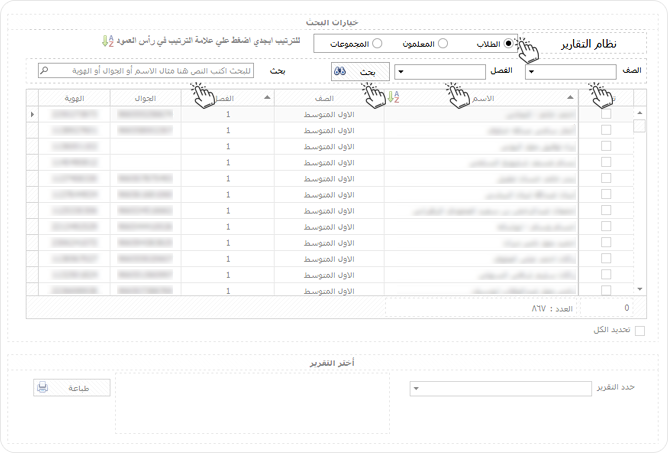
4) سيظهر لك صاحب الحالة الذي قمت بالبحث عنة في هذا المكان
في حال اردت إعداد تنبيه بتأخر أو الإنصراف المبكر لمعلم / عدد من المعلمين بعينهم , قم بتفعيل خانة التفعيل المجاورة للاسم
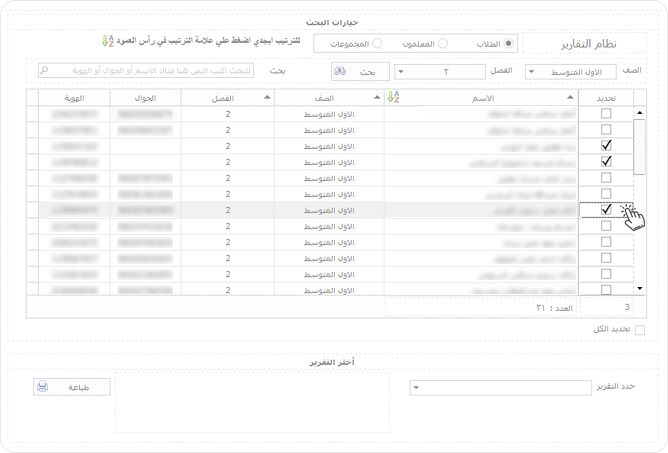
في حال اردت إعداد تنبيه بتأخر أو الإنصراف المبكر للمعلمين بشكل جماعي قم بتفعيل خانة تحديد الكل اسفل قائمة الأسماء
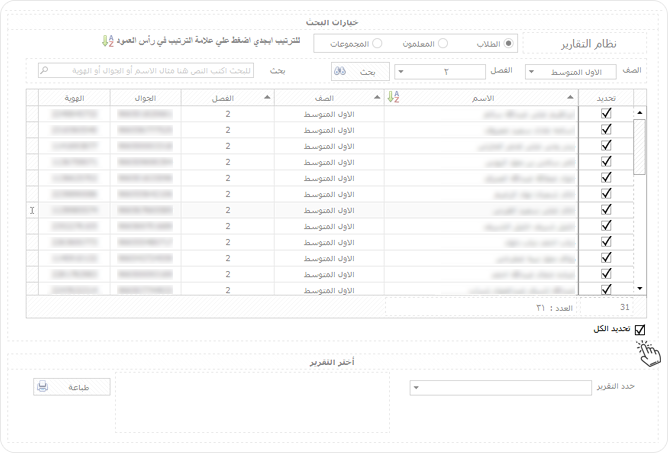
5) في اسفل صفحة عرض الكشوفات و التقارير تجد خانة اختيار التقرير , اختر ’تنبيه عن تأخر / انصراف ’ ثم اضغط ’ طباعة ’
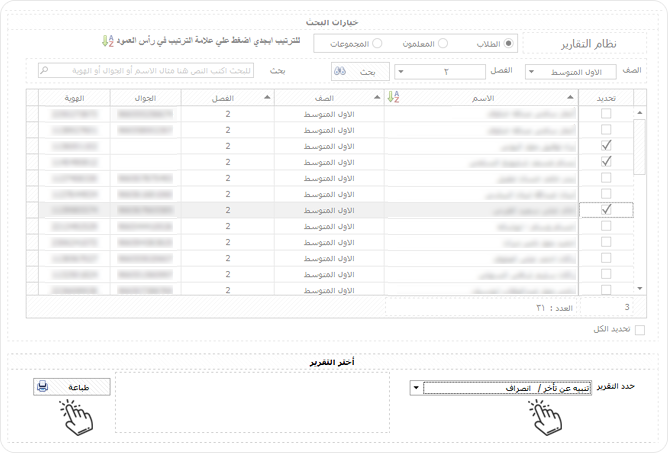
6) قم بتعيين عنوان للتقرير أو تفعيل خانة تظليل الصفوف او تغيير الخط في حال اردت ثم اضغط متابعة
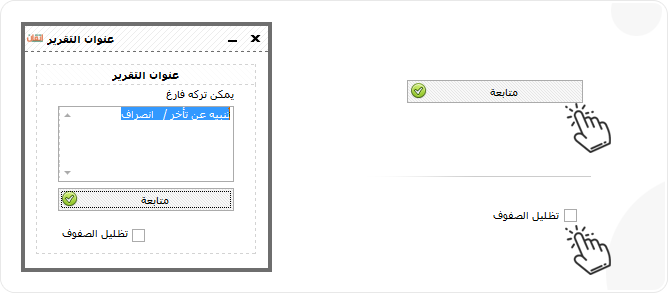
7) ستظهر لك هذه الشاشة قم بإدخال بيانات المطلوبة و قم بتفعيل خانة التحديد أمام التنبيه المطلوب ( تأخر /عدم تواجد / انصراف مبكر ) و اضغط ’ متابعة ’
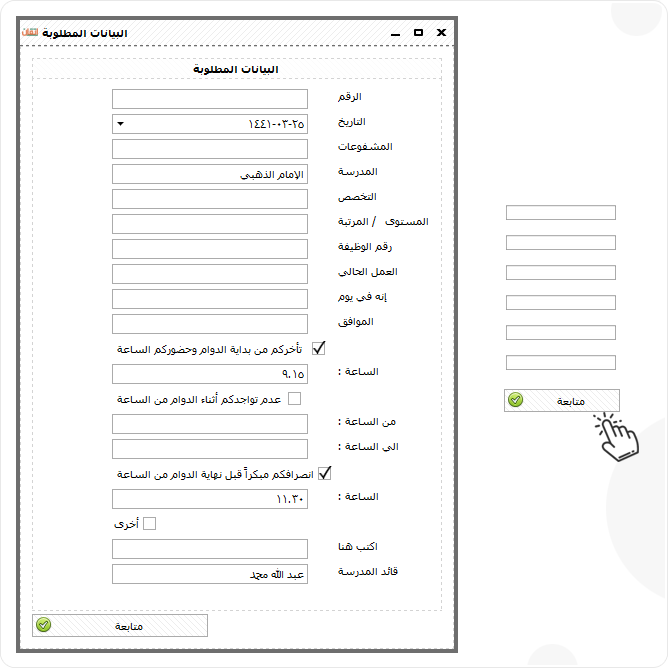
8) ستظهر لك صفحة عرض تنبيه عن التأخر أو الإنصراف الذي قمت بإعداده قم بتنسيقها حسب الرغبة ثم اضغط ’ Print ’ أعلي يسار الشاشة
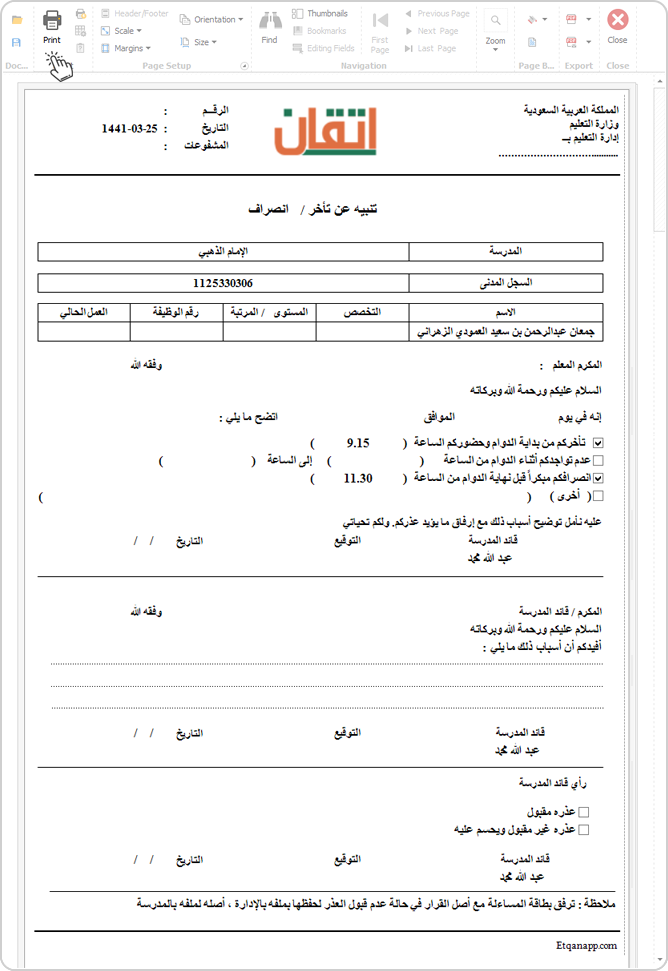
مساءلة غياب
1) من القائمة الرأسية علي يمين شاشة البرنامج , اختر ’ كشوفات و تقارير ’ ستنسدل لك قائمة فرعية اختر منها ’ نظام الكشوفات و التقارير ’
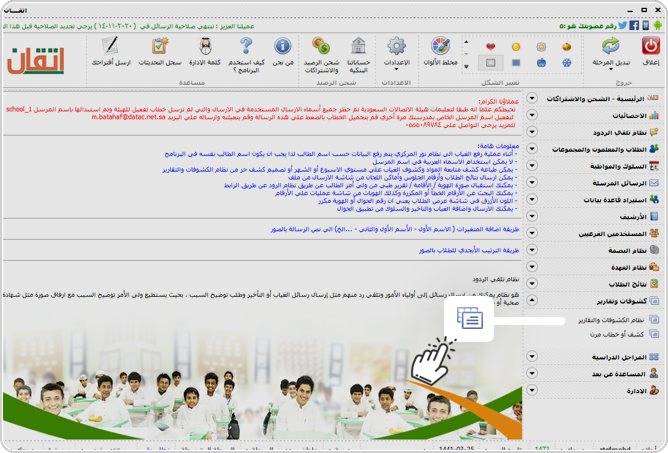
2) ستظهر لك صفحة عرض نظام الكشوفات و التقارير
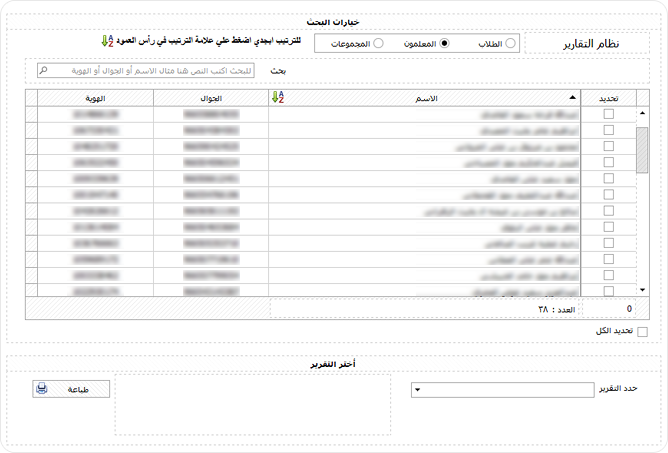
3) من خانة تحديد صاحب الحالة المراد إعداد مساءلة غياب له ( طلاب / معلمين / مجموعات ) اختر معلمين , أو قم بالبحث الكتابي مباشرة بكتابة اسم المعلم المراد إعداد مساءلة غياب له في خانة البحث ثم اضغط ’ بحث ’
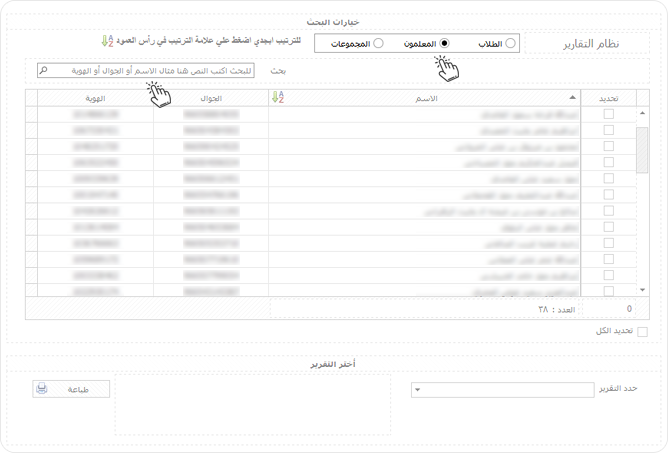
4) سيظهر لك صاحب الحالة الذي قمت بالبحث عنة في هذا المكان
في حال اردت إعداد مساءلة غياب لمعلم / عدد من المعلمين بعينهم , قم بتفعيل خانة التفعيل المجاورة للاسم
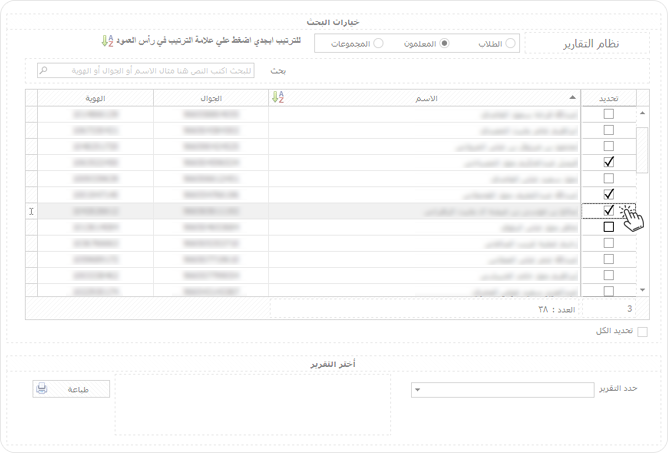
في حال اردت إعداد مساءلة غياب للمعلمين بشكل جماعي قم بتفعيل خانة تحديد الكل اسفل قائمة الأسماء
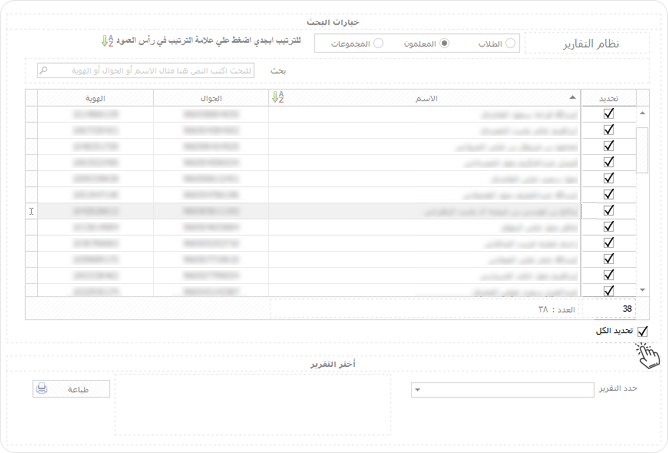
5) في اسفل صفحة عرض الكشوفات و التقارير تجد خانة اختيار التقرير , اختر ’ مساءلة غياب ’ ثم اضغط ’ طباعة ’
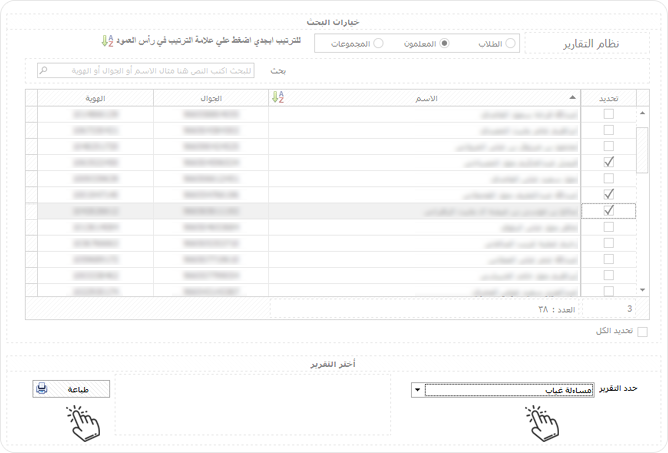
6) قم بتفعيل خانة تظليل الصفوف حال اردت ذلك ثم اضغط متابعة
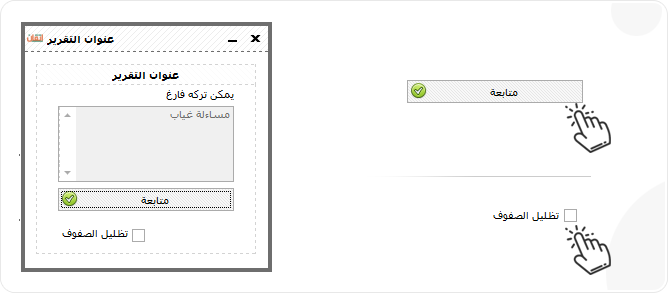
7) ستظهر لك هذه الشاشة قم بإدخال بيانات المطلوبة و اضغط ’ متابعة ’
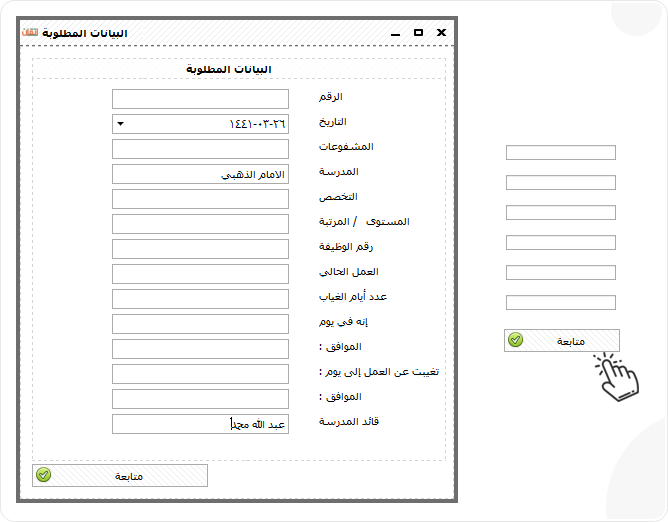
8) ستظهر لك صفحة عرض مساءلة الغياب التي قمت بإعدادها قم بتنسيقها حسب الرغبة ثم اضغط ’ Print ’ أعلي يسار الشاشة
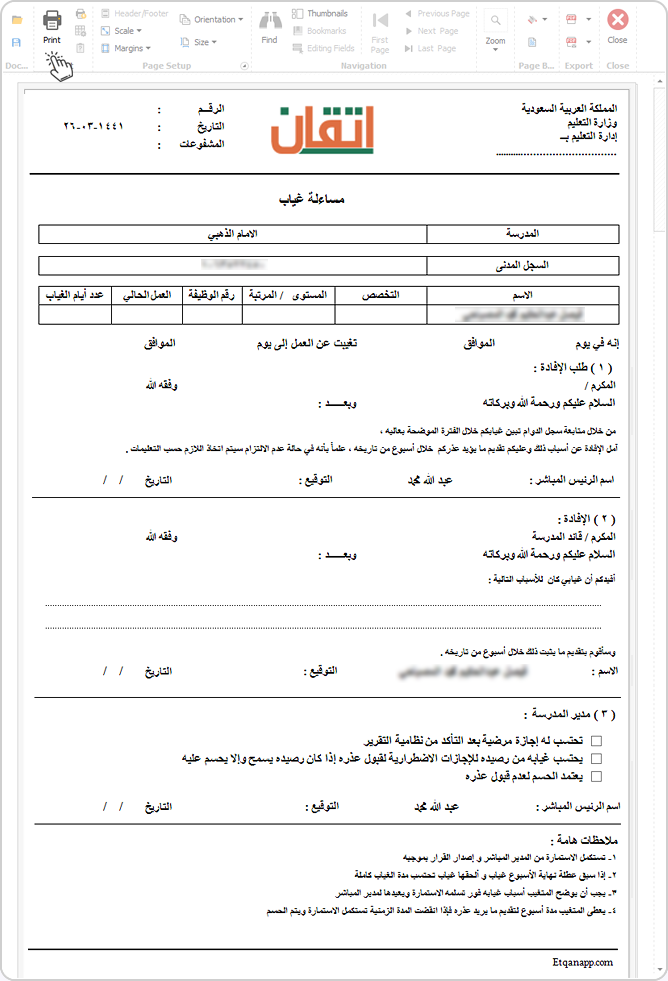
 رجوع لقائمة كيف أستخدم
رجوع لقائمة كيف أستخدم 

